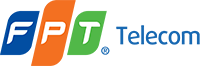Camera Yoosee của bạn không kết nối được wifi? Bài viết này sẽ giúp bạn tìm hiểu nguyên nhân và cách khắc phục lỗi camera Yoosee không kết nối wifi một cách hiệu quả. Hãy cùng theo dõi bài viết dưới đây của fptdaklak.xyz.
Nguyên nhân Camera Yoosee Không Kết Nối Được Wifi
Bạn đang gặp phải tình trạng camera Yoosee không kết nối được wifi? Điều này thật sự rất khó chịu, bởi bạn sẽ không thể theo dõi hình ảnh từ xa. Nguyên nhân gây ra lỗi này có thể đến từ nhiều yếu tố, bao gồm:
Vấn đề về mạng wifi:
- Mạng wifi yếu hoặc không ổn định: Tín hiệu wifi yếu hoặc bị gián đoạn có thể là nguyên nhân chính khiến camera Yoosee không thể kết nối được. Điều này thường xảy ra khi router wifi đặt quá xa camera, hoặc có nhiều thiết bị khác đang sử dụng cùng mạng wifi.
- Mật khẩu wifi sai hoặc đã thay đổi: Nếu bạn đã thay đổi mật khẩu wifi hoặc nhập sai mật khẩu khi cài đặt camera, camera sẽ không thể kết nối được với wifi.
- Router wifi gặp vấn đề: Router wifi bị lỗi, hỏng hoặc chưa được cấu hình đúng cách cũng có thể dẫn đến camera Yoosee không kết nối được.
- Quá nhiều thiết bị kết nối cùng lúc: Nếu có quá nhiều thiết bị đang sử dụng cùng một mạng wifi, tín hiệu wifi có thể bị phân tán và làm cho camera Yoosee gặp khó khăn trong việc kết nối.
Vấn đề về camera:
- Camera bị lỗi phần cứng: Camera Yoosee bị lỗi phần cứng, chẳng hạn như bo mạch wifi bị hỏng, có thể là nguyên nhân khiến camera không thể kết nối wifi.
- Firmware camera lỗi thời: Firmware là phần mềm điều khiển hoạt động của camera. Nếu firmware bị lỗi hoặc đã quá cũ, camera có thể không thể kết nối wifi hoặc gặp các lỗi khác.
- Thiết lập mạng trên camera bị sai: Nếu thông tin kết nối wifi được cài đặt trên camera không chính xác, camera sẽ không thể kết nối với mạng wifi.
- Pin camera yếu hoặc hết pin: Nếu pin camera yếu hoặc hết pin, camera có thể không hoạt động bình thường, bao gồm cả việc kết nối wifi.
Vấn đề về ứng dụng Yoosee:
- Phiên bản ứng dụng lỗi thời: Ứng dụng Yoosee lỗi thời có thể không tương thích với camera hoặc router wifi của bạn, dẫn đến lỗi kết nối.
- Lỗi kết nối mạng của ứng dụng: Ứng dụng Yoosee gặp lỗi kết nối mạng có thể là nguyên nhân khiến bạn không thể kết nối với camera.
- Tên tài khoản hoặc mật khẩu ứng dụng sai: Nếu bạn nhập sai tên tài khoản hoặc mật khẩu khi đăng nhập ứng dụng, bạn sẽ không thể truy cập vào camera.

Cách Khắc Phục Lỗi Camera Yoosee Không Kết Nối Được Wifi
Sau khi đã xác định được nguyên nhân, bạn có thể thực hiện các bước khắc phục lỗi camera Yoosee không kết nối wifi như sau:
Kiểm tra kết nối wifi:
- Khởi động lại router wifi: Việc khởi động lại router wifi có thể giải quyết một số vấn đề về kết nối mạng.
- Di chuyển camera gần router wifi hơn: Di chuyển camera gần router wifi hơn để cải thiện cường độ tín hiệu wifi.
- Kiểm tra cường độ tín hiệu wifi: Bạn có thể sử dụng điện thoại thông minh hoặc máy tính để kiểm tra cường độ tín hiệu wifi ở vị trí camera.
- Kiểm tra xem wifi đã hoạt động ổn định chưa: Kiểm tra xem wifi đã hoạt động bình thường và có thể kết nối được với các thiết bị khác hay chưa.
Kiểm tra camera:
- Khởi động lại camera: Khởi động lại camera có thể giúp giải quyết một số lỗi nhỏ về kết nối.
- Cập nhật firmware camera: Cập nhật firmware camera lên phiên bản mới nhất có thể khắc phục lỗi liên quan đến phần mềm.
- Kiểm tra lại thông tin kết nối wifi trên camera: Kiểm tra lại xem thông tin kết nối wifi được cài đặt trên camera đã chính xác chưa.
- Thay pin camera nếu cần: Nếu pin camera yếu hoặc hết pin, hãy thay pin mới để đảm bảo camera hoạt động ổn định.
Kiểm tra ứng dụng Yoosee:
- Cập nhật ứng dụng Yoosee lên phiên bản mới nhất: Cập nhật ứng dụng Yoosee lên phiên bản mới nhất có thể giúp khắc phục lỗi liên quan đến phần mềm và tương thích với camera.
- Khởi động lại ứng dụng Yoosee: Khởi động lại ứng dụng Yoosee có thể giải quyết một số lỗi nhỏ về kết nối.
- Kiểm tra lại thông tin đăng nhập ứng dụng: Kiểm tra lại xem tên tài khoản và mật khẩu ứng dụng đã chính xác chưa.
- Xóa bộ nhớ cache và dữ liệu của ứng dụng: Xóa bộ nhớ cache và dữ liệu của ứng dụng Yoosee có thể giải quyết các lỗi liên quan đến dữ liệu lưu trữ.
Các Lưu Ý Khi Khắc Phục Lỗi
- Kiểm tra kỹ các thông tin kết nối: Hãy đảm bảo rằng bạn đã nhập chính xác thông tin kết nối wifi trên camera và ứng dụng Yoosee.
- Sử dụng wifi ổn định và mạnh: Nên sử dụng mạng wifi ổn định và có cường độ tín hiệu mạnh để camera hoạt động tốt nhất.
- Cập nhật firmware và ứng dụng Yoosee thường xuyên: Cập nhật firmware và ứng dụng Yoosee thường xuyên để đảm bảo camera hoạt động tốt nhất và tránh gặp lỗi.
- Tránh sử dụng camera trong môi trường có nhiều nhiễu sóng wifi: Nên đặt camera ở vị trí tránh xa các thiết bị phát sóng wifi khác để tránh nhiễu sóng.
Câu Hỏi Thường Gặp Về Lỗi Camera Yoosee Không Kết Nối Wifi
Camera Yoosee có thể sử dụng sim 4G không?
Camera Yoosee có thể sử dụng sim 4G để kết nối mạng, tuy nhiên không phải tất cả các model camera Yoosee đều hỗ trợ kết nối sim 4G. Bạn nên kiểm tra thông tin sản phẩm để biết camera của mình có hỗ trợ tính năng này hay không.
Camera Yoosee có thể kết nối với nhiều thiết bị cùng lúc không?
Camera Yoosee có thể được kết nối với nhiều thiết bị cùng lúc, bao gồm điện thoại thông minh, máy tính bảng và máy tính. Bạn có thể sử dụng ứng dụng Yoosee để xem hình ảnh từ camera trên nhiều thiết bị khác nhau.
Camera Yoosee có thể lưu trữ video trực tiếp trên thẻ nhớ không?
Hầu hết các model camera Yoosee hiện nay đều hỗ trợ lưu trữ video trực tiếp trên thẻ nhớ. Bạn có thể cài đặt thời gian lưu trữ video và dung lượng thẻ nhớ phù hợp với nhu cầu sử dụng của mình.
Camera Yoosee có thể sử dụng với hệ thống giám sát nhà thông minh không?
Camera Yoosee có thể tích hợp với một số hệ thống giám sát nhà thông minh, cho phép bạn quản lý và điều khiển camera cùng với các thiết bị khác trong nhà.
Kết Luận
Hy vọng bài viết này đã giúp bạn hiểu rõ hơn về lỗi camera Yoosee không kết nối được wifi và các cách khắc phục hiệu quả.
Nếu bạn vẫn gặp khó khăn, hãy liên hệ với nhà sản xuất hoặc đơn vị hỗ trợ kỹ thuật để được trợ giúp.
Để cập nhật thêm nhiều kiến thức về công nghệ, hãy truy cập vào website fptdaklak.xyz.
Hãy chia sẻ bài viết này nếu bạn thấy nó hữu ích, và đừng quên để lại bình luận nếu bạn có bất kỳ câu hỏi nào!